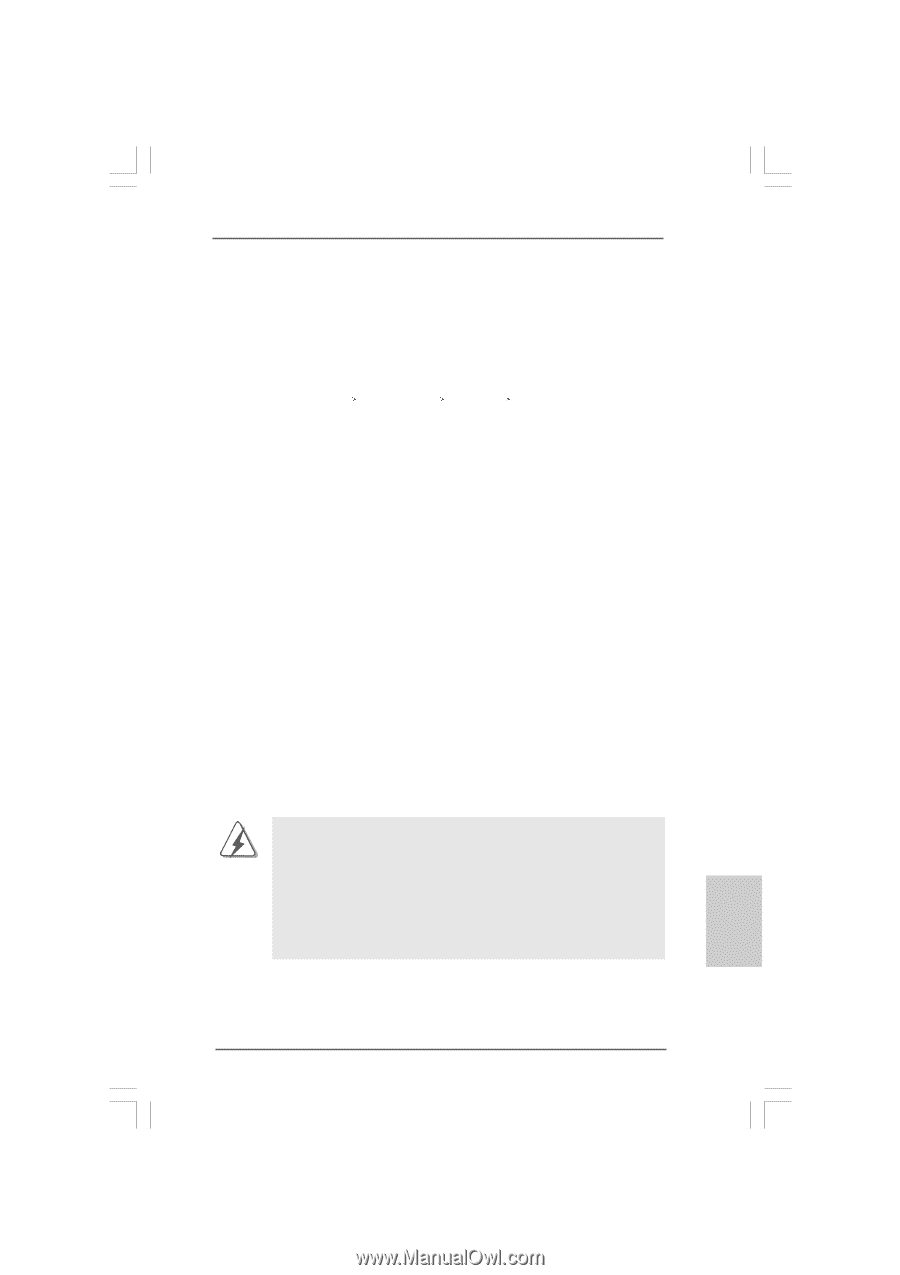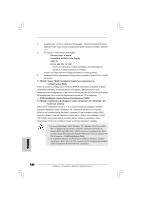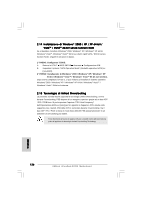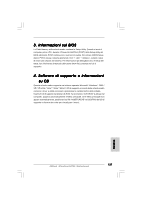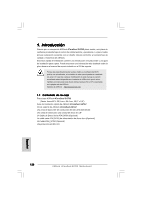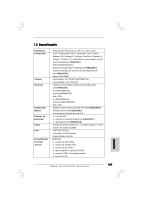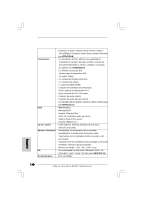ASRock 4CoreDual-SATA2 Quick Installation Guide - Page 125
Italiano, Installazione di Windows, Vista, Vista, con funzioni RAID
 |
View all ASRock 4CoreDual-SATA2 manuals
Add to My Manuals
Save this manual to your list of manuals |
Page 125 highlights
2.13.2 Installazione di Windows® VistaTM / VistaTM 64-bit con funzioni RAID Se si desidera installare il sistema operativo Windows® VistaTM / Windows® VistaTM 64 bit OS sul sistema con funzioni RAID, seguire le istruzioni esposte di seguito. 1° PASSO: Configurare il BIOS. A. Entrare in UTILIT BIOS SETUP Avanzate Configurazione IDE. B. Impostare l'opzione "SATA Operation Mode" (Modalità operativa SATA) su [RAID]. 2° PASSO: Usare "RAID Installation Guide" per impostare la configurazione RAID. Prima di iniziare a configurare le funzioni RAID, è necessario controllare la guida all'installazione RAID, contenuta nel CD di supporto, per assicurare che la configurazione sia appropriata. Fare riferimento alla sezione BIOS RAID della guida all'installazione che si trova sul seguente percorso del CD di supporto: .. \ RAID Installation Guide (Guida all'installazione RAID) 3° PASSO: Installazione di Windows® VistaTM / Windows® VistaTM 64-bit sul sistema. Inserire il disco Windows® VistaTM / Windows® VistaTM 64-bit nell'unità ottica per avviare il sistema, poi seguire le istruzioni per installare il sistema operativo Windows® VistaTM / Windows® VistaTM 64-bit sul sistema. Quando si vede la pagina "Where do you want to install Windows?" (Dove si vuole eseguire l'istallazione di Windows), inserire il CD di supporto ASRock nell'unità ottica e fare clic sul pulsante "Carica driver" , in basso a sinistra, per caricare i driver VIA® RAID. I driver VIA® RAID si trova sul seguente percorso del CD di supporto: .. \ I386 \ NT5 (per utenti Windows® VistaTM) .. \ AMD64 \ 2003x64 (per utenti Windows® VistaTM 64-bit) Dopodiché, inserire di nuovo il disco Windows® VistaTM / Windows® VistaTM 64-bit nell'unità ottica per continuare l'installazione. 1. Se si installa Windows® VistaTM / Windows® VistaTM 64-bit su HDD IDE e si vogliono gestire (creare, convertire, eliminare o ricostruire) le funzioni RAID sugli HDD SATA / SATAII, impostare la configurazione RAID usando la guida all'installazione Windows RAID che si trova sul percorso del CD di supporto: .. \ RAID Installation Guide 2. Se si desidera utilizzare "VIA RAID Tool" in ambiente Windows®, installare nuovamente i driver SATA / SATAII contenuti nel CD di supporto per eseguire anche l'installazione di "VIA RAID Tool" sul sistema. Italiano ASRock 4CoreDual-SATA2 Motherboard 125